Om du har använt din Mac-dator i så många år kan du ha skaffat dig tillräckligt med kunskap om hur man avinstallerar något från Mac, som är vanliga applikationer. Detta är också särskilt viktigt att känna till vad som saktar ner din Mac. Kanske finns det inte tillräckligt med lagringsutrymme för att tillgodose andra data som behövs för att ett program eller själva Mac-datorn ska fungera bra.
Det finns många metoder eller sätt att avinstallera något. Och i den här artikeln kommer vi att ta reda på dessa sätt att hjälpa oss att frigöra en hel del utrymme som skulle hjälpa vår Mac-dators optimering och användning. Så om du inte har tillräckligt med idéer om hur man avinstallerar något, kommer detta att hjälpa mycket.
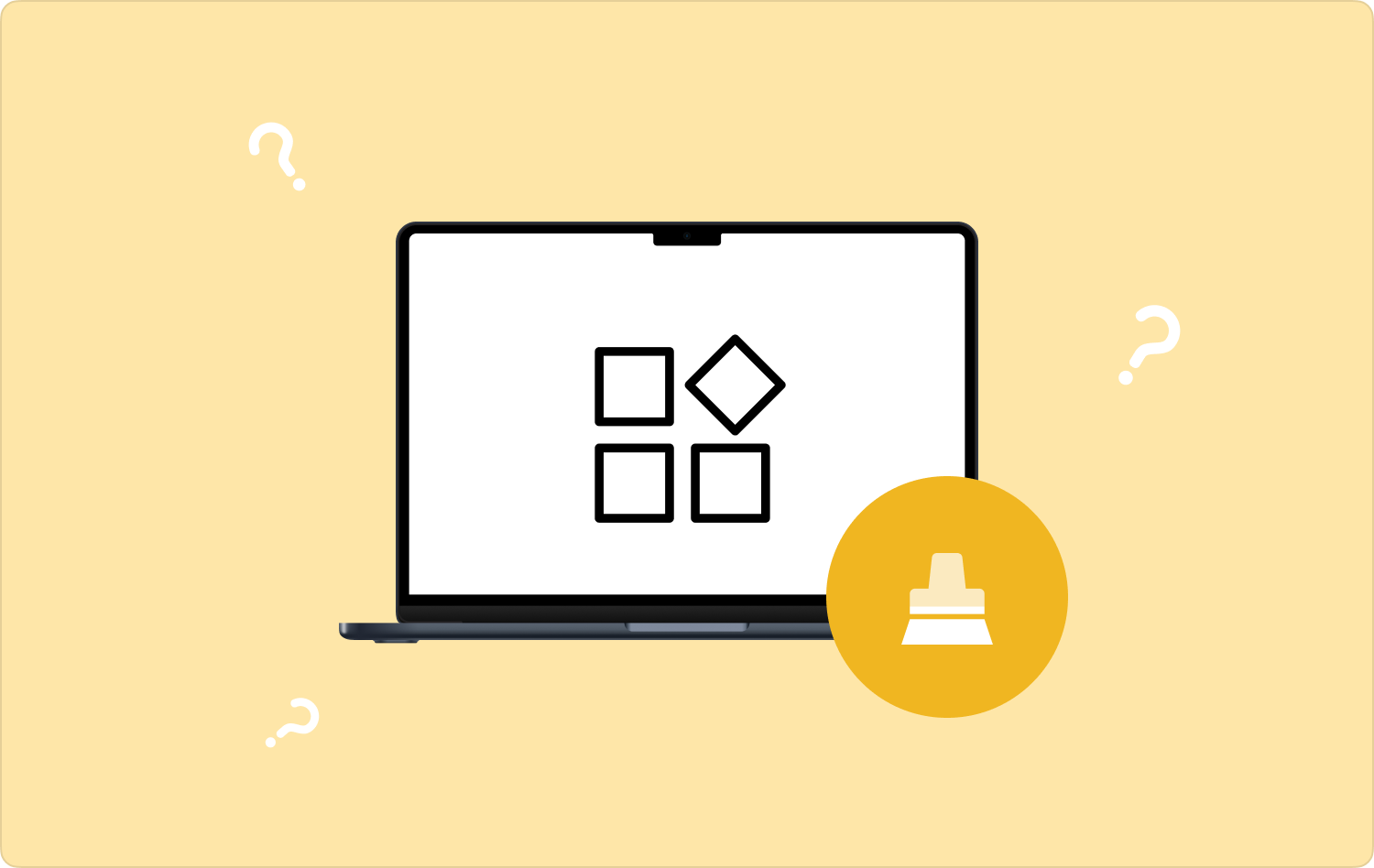
Del #1: Metoder för hur man avinstallerar en app på din Mac-datorDel #2: Hur kan du effektivt avinstallera en app från din Mac-dator?Sammanfattning
Del #1: Metoder för hur man avinstallerar en app på din Mac-dator
För att börja diskussionen om hur man avinstallerar något från Mac, kommer vi att fokusera på de olika applikationer som kan installeras på våra Mac-datorer. Vi har listat metoder som vi kan försöka utföra för att framgångsrikt kunna avinstallera sådana applikationer, låt oss ha några av dem här.
Hur man avinstallerar en app på din Mac-dator via papperskorgen
Den första metoden för att avinstallera något är genom att använda papperskorgen. Det anses också vara en av de enklaste metoderna eftersom du bara behöver dra apparna till papperskorgen. Sedan för att äntligen bli av med alla appar som du har släpat i papperskorgen behöver du bara tömma den nämnda mappen. För att få en detaljerad procedur, se stegen nedan.
- Gå och tryck på de halvgrå och halvblå ansiktsikonerna som du kommer att se på din Dock. Så här öppnar du Finder.
- Då måste du trycka på flikarna Kommandon och Skift och A, samtidigt som du använder ditt tangentbord. Du kan också trycka på Tillämpningar alternativ som finns till vänster i gränssnittet.
- Sedan kan du nu klicka och sedan börja dra apparna ovanpå papperskorgen, som finns i dockan på din Mac-dator.
- Sedan för att ta bort allt helt kan du högerklicka på papperskorgen och sedan välja alternativet Töm papperskorgen. Du kan alternativt trycka på Kontrollknapp medan du siktar på att klicka på papperskorgen.

Hur man avinstallerar en app på din Mac-dator via Launchpad
Den andra metoden som vi kommer att dela är användningen av Launchpad. Detta är också ett av de enklaste sätten att avinstallera något från Mac. Detta gäller appar som du har laddat ner med hjälp av app Store. Här är stegen för hur du avinstallerar dessa applikationer.
- Gå och tryck på Launchpad på din Mac-dator. Det kan hända att du inte ser Launchpad på din Dock, då kan du gå till Tillämpningar mapp för att kunna öppna den.
- Gå och leta efter applikationerna som du ville ta bort.
- Sedan måste du trycka på appen som du har valt och hålla den under ganska lång tid. Sedan, efter några sekunder, kommer du att se apparna skaka eller skaka, och en "X"-ikon visas i det övre vänstra hörnet av appen.
- För att avinstallera appen måste du trycka på ”X” ikonen överst på appikonen som du har valt att ta bort eller avinstallera.
- Då kommer ett popup-fönster som ber dig att bekräfta dina handlingar, för att bekräfta måste du välja alternativet Ta bort.

Del #2: Hur kan du effektivt avinstallera en app från din Mac-dator?
Metoderna på hur man avinstallerar något från Mac, är verkligen viktiga att tänka på om du har en Mac-dator. Det är ett sätt att bevara enhetens hälsa samt se till att allt på enheten fungerar bra och lugnt. För att se till att din Mac-dator alltid är i sitt bästa skick bör du alltid komma ihåg att det inte är rätt att överanstränga den. Du måste tänka på hur du kan göra detta för vår enhet.
Det finns så många sätt att göra detta möjligt. Och ja, avinstallationen av appar som du inte använder för det mesta skulle vara till stor hjälp. Nästa sak som du måste ta reda på är ett verktyg som skulle hjälpa dig att utföra det rätt och snabbare. I den här delen av artikeln kommer vi att dela med dig av ett verktyg som kan hjälpa dig att avinstallera något, med tanke på att vi är fokuserade på applikationer. Verktyget som vi kommer att dela med dig kallas TechyCub Mac Cleaner.
Mac Cleaner
Skanna din Mac snabbt och rensa enkelt skräpfiler.
Kontrollera den primära statusen för din Mac inklusive diskanvändning, CPU-status, minnesanvändning, etc.
Snabba upp din Mac med enkla klick.
Gratis nedladdning
Smakämnen TechyCub Mac Cleaner är ett av de mest pålitliga verktygen idag, men innan vi diskuterar allt, låt oss lära oss de olika funktionerna i TechyCub Mac Cleaner som gjorde den lika pålitlig som alltid.
- Smakämnen TechyCub Mac Cleaner är bra på hitta papperskorgen som har duplicerats var som helst på din Mac-dator. Så du behöver inte oroa dig om du inte kan ha en uppdaterad räkning av hur många filer som har duplicerats på din enhet. När du har hittat dessa filer, TechyCub Mac Cleaner kommer också att ta bort dem så snart du behöver eller vill.
- När det kommer till stora och gamla filer som du har sparat på din Mac-dator under lång tid, är det TechyCub Mac Cleaner kan också hjälpa till att skanna dem alla efter datum och bli av med dem om du inte behöver dem längre.
- Smakämnen TechyCub Mac Cleaner är bra på att ta bort filer som inte anses användbara längre. Detta är vad vi alla fil fragmentering. Så, om du har många filer som inte är till någon nytta längre, TechyCub Mac Cleaner kan hjälpa dig att hantera det.
- Smakämnen TechyCub Mac Cleaner är också bra på att ta bort skräpfiler. Skräpfiler är för det mesta anledningen till att våra Mac-datorer är fulla av inte användbara filer som bara stör det lediga lagringsutrymmet som vi har.
- Och såklart är det TechyCub Mac Cleaner är också utmärkt när det kommer till avinstallation av appar som bara finns på hemskärmen på våra enheter men som inte används längre. Ger dig friheten att ha stora utrymmen på din Mac-dator som du kan använda för att lagra andra filer och installera andra användbara program.
Smakämnen TechyCub Mac Cleaner är också lätt att använda och kräver bara att du följer några få steg. Låt oss diskutera hur man avinstallerar något från Mac med hjälp av TechyCub Mac Cleaner.
Steg #1: Som en förrätt måste du se till att TechyCub Mac Cleaner finns redan ombord och installerat på din Mac-dator. När det är markerat, öppna verktyget och tryck omedelbart på modulen som säger App Uninstaller. Sedan när du har valt modulen kan du nu trycka på scan knappen, så att TechyCub Mac Cleaner kan gå över apparna som är installerade på din Mac-dator.
Steg #2: Du måste sedan vänta i några minuter eftersom skanningstiden beror på hur många appar du har installerat på din Mac-dator. När skanningsprocessen är klar kan du se apparna i kategorier som Alla applikationer, Valda, Oanvända och Rester, dessa kategorier finns i den vänstra delen av gränssnittet. För att se själva apparna måste du titta på den högra delen. Börja välja de appar som du vill ta bort, du kan också använda sökrutan för säkerhets skull.
Steg #3: Sedan när du har slutfört apparna för radering kan du nu trycka på Rena knappen och vänta i några minuter tills alla appar eller hela processen är helt klar.

Steg #4: När det är klart, ett meddelande som säger Rengöring slutförd kommer att synas på TechyCub Mac Cleaners gränssnitt. Om du fortfarande har några applikationer som du ville ta bort, tryck på översyn fliken och följ alla procedurer som vi har nämnt ovan.
Folk läser också Hur man helt avinstallerar appar på Mac på det enklaste sättet Rekommenderad guide för 6 bästa appavinstallerare för Mac 2023
Sammanfattning
Vi hoppas att du har lärt dig hur man avinstallerar något från Mac, med tanke på att vi är fokuserade på diskussionen om processen för hur man avinstallerar appar på Mac. Dessa metoder kan vara absolut användbara, särskilt om du har det akuta behovet av att avinstallera något från din enhet.
